
こんにちは、ぽよです。
キーボードやマウスを酷使する仕事をしている方の「あるある」ですが、腱鞘炎が辛いです(笑)
ということで、キーボードは「HHKB Professional HYBRID Type-Sキーボード」に新調し、マウスも「Logicool ERGO M575
」に新調しました。
腱鞘炎には、トラックボールマウスがおすすめということで、トラックボールマウスにチャレンジしてみようと思ったのですが、正直、最初は、トラックボールマウスに慣れることができるのか心配でした。
でも、長らく使ってみたところ、あまりにも良かったので、今回は、愛用しているLogicoolのトラックボールマウス「Logicool ERGO M575」を紹介します。

マウスといえば、Logicoolだよね!
腱鞘炎で悩まれている方やLogicoolのトラックボールマウスに興味のある方の参考になると嬉しいです。
HHKBキーボードも気になる方は、こちらの記事「【HHKB】現役SE女子が使うHHKB Professional HYBRID Type-Sキーボード【おすすめ】」を参考ください。
それでは、早速、確認していきましょう。
Logicool ERGO M575の外観
このコロンとしたフォルムと色が好みドンピシャでした!

ホワイトのボディにブルーのトラックボールが映えるね

Logicool ERGO M575の特徴
カラー展開は全3色で、私が購入したオフホワイトの他に、ブラックとグラファイトがあります。ちなみに、トラックボールの色は、いずれもブルーです。
トラックボールマウスなので当然ですが、ボールをコロコロと親指で動かすだけでカーソル移動できるので、かなり楽です。
だから、腱鞘炎を軽減できるんですね。

ちなみに、トラックボールマウスは、半日で慣れました。なれると通常のマウスの使い方を忘れてしまいます(笑)
私はExcelの横スクロールを使うことが多いので、上下のキーに横スクロールアクションを当てています。これが、とにかく便利です。
電池持ちがかなり良い!
裏側に電池(単3×1)を入れる箇所、電源スイッチ、Bluetooth/USB接続ボタンになっています。
電源スイッチを入れると自動でBluetoothで接続するので、接続ボタンは初期設定のときしか使っていません。

Logicool ERGO M575を使ってみた評価【メリット・デメリット】
個人的に使ってみた評価、メリット・デメリットをまとめてみました。
- パワーポイントなど、図形のオブジェクトを使う資料作成に手こずりました
- 図形を拡大したりするときに、クリックしながらトラックボールを動かす必要があります。これが慣れるまでは難しいです。
私は、パワーポイントで図形を使う作業があまりないので困っていませんが、使用用途によって、検討した方が良いかもしれませんね。
腱鞘炎で悩まれている方やトラックボールマウスを使ってみたいという方は、ぜひチェックしてみてください。
最後まで「ぽよろぐ」を読んでいただきありがとうございました。

またねー!








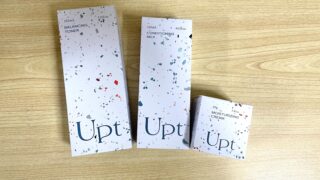







コメント